今回はAPIを簡単に叩くことができるChromeの拡張機能「Talend API Tester」の使い方について簡単に解説したいと思います。APIのテストをしたいけどクライアント側の実装ができていないといった場合に役立つツールとなっています。
APIを叩くとは
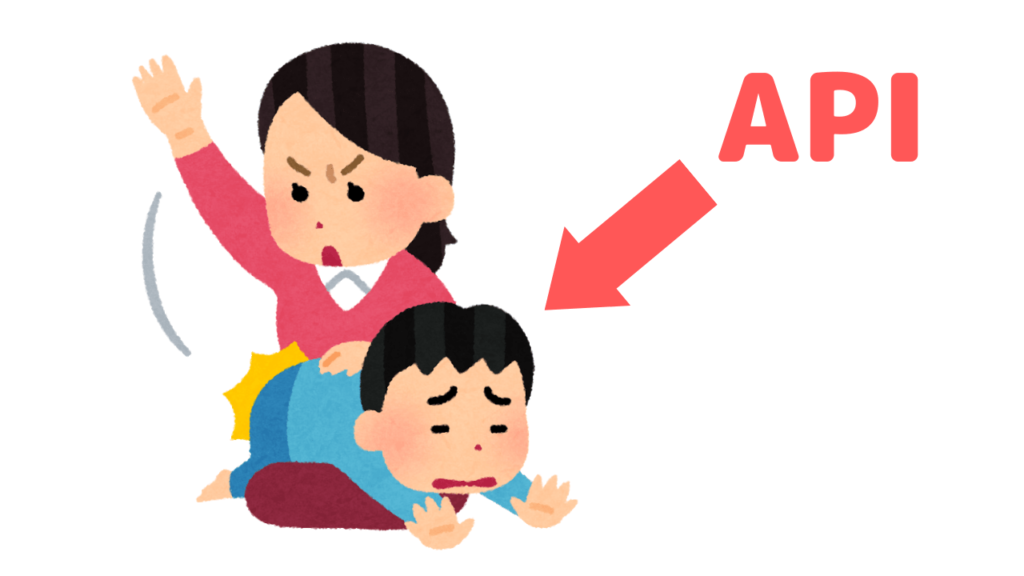
タイトルにも出てきましたが「APIを叩く」とはどういった意味を持つのでしょうか。
「APIを叩く」とはAPIを物理的に叩くのではなく、「APIを叩く = APIを実行する」という意味になります。加えてAPIを実行するということは、「リクエストを送り、そのレスポンスを返すまでの流れ」のことを指しています。
Talend API Testerとは
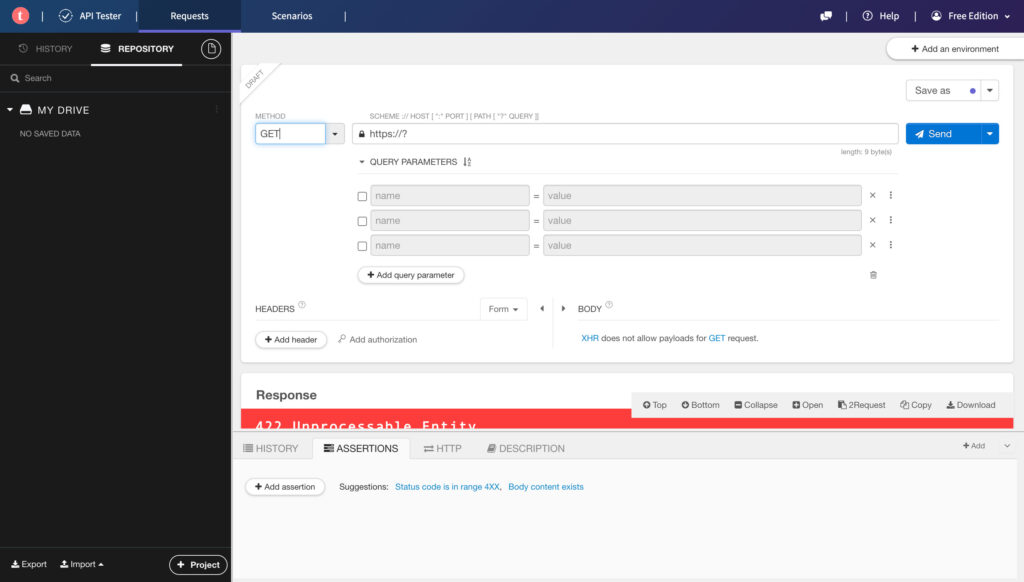
「Talend API Tester」とは、ブラウザ上で簡単にAPIを叩くことができるGoogle Chromeの拡張機能です。APIを吐き出す実装はできたけど、クライアントサイドの実装がまだできていないといった場合に有効な機能になります。
APIをテストすることができるツールは他にもありますが、「Talend API Tester」は無料かつ面倒な登録作業が不要なので、個人的には一番おすすめのツールです。
Talend API Testerの導入方法
では続いて「Talend API Tester」の導入を行っていきます。
以下のリンクからChromeウェブストアにアクセスし、拡張機能の追加を行いましょう。
↓ ↓ ↓
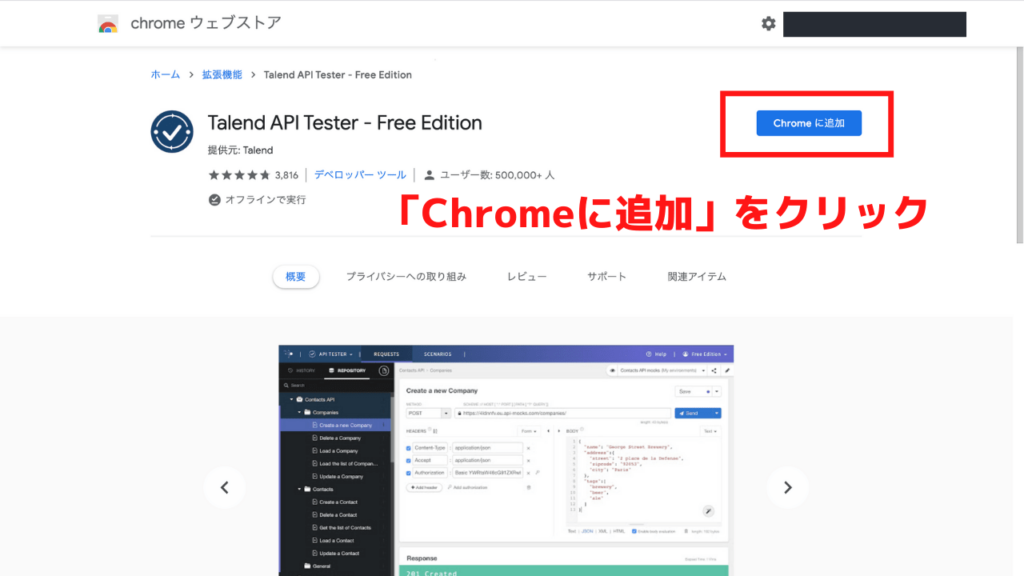
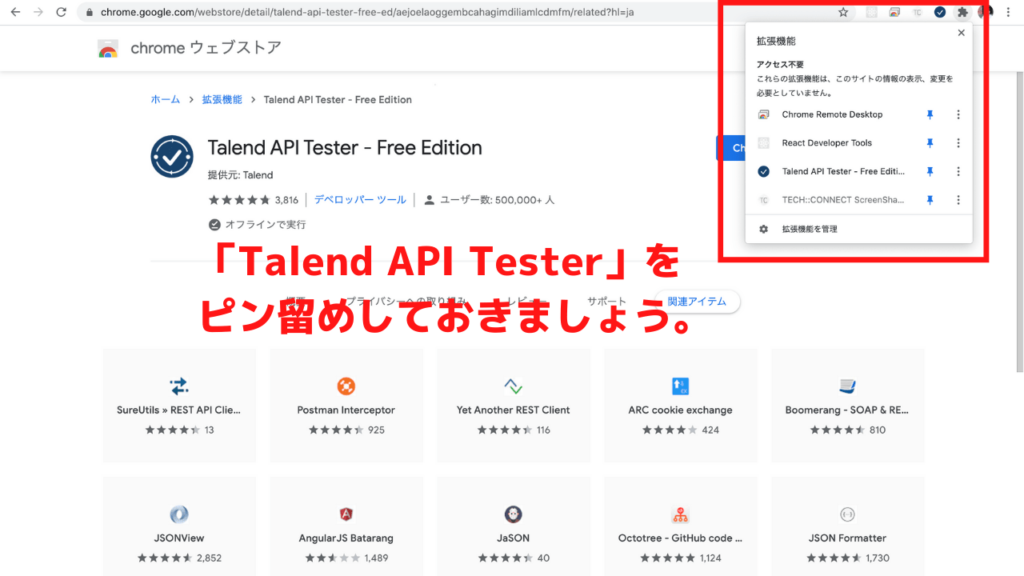
ここまでの作業で「Talend API Tester」の導入が完了しました。
Talend API Testerの使い方
ではここからは「Talend API Tester」の使い方について見ていきましょう。
先程ピン留めした「Talend API Tester」のアイコンをクリックすると、はじめは無料プランのページへ遷移します。
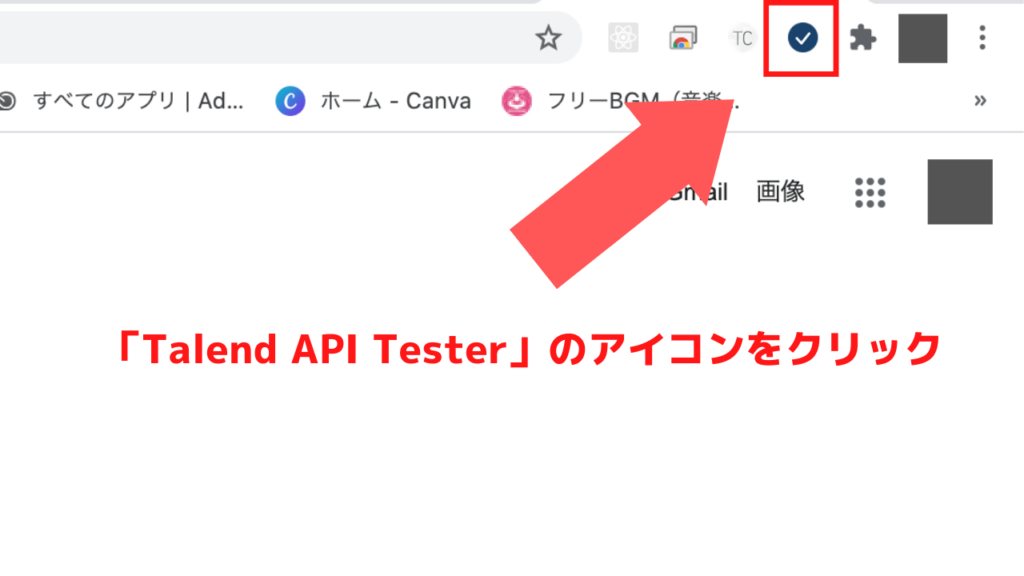
「Use Talend API Tester – Free Edition」を選択し、次に進みましょう。
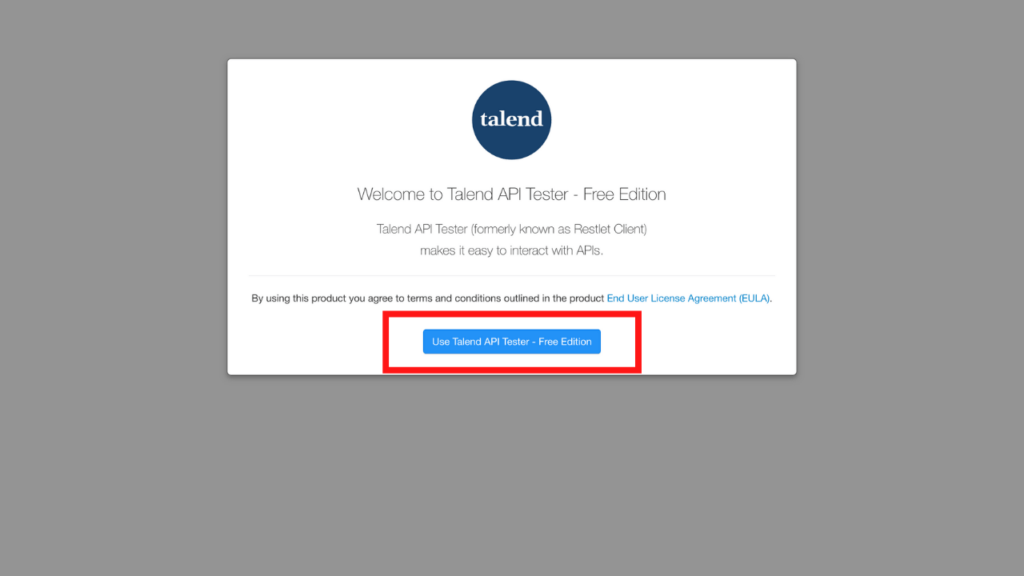
すると以下のようなページへ遷移します。このページでリクエストを送信したり、レスポンスを受け取ったりといった操作を行っていきます。
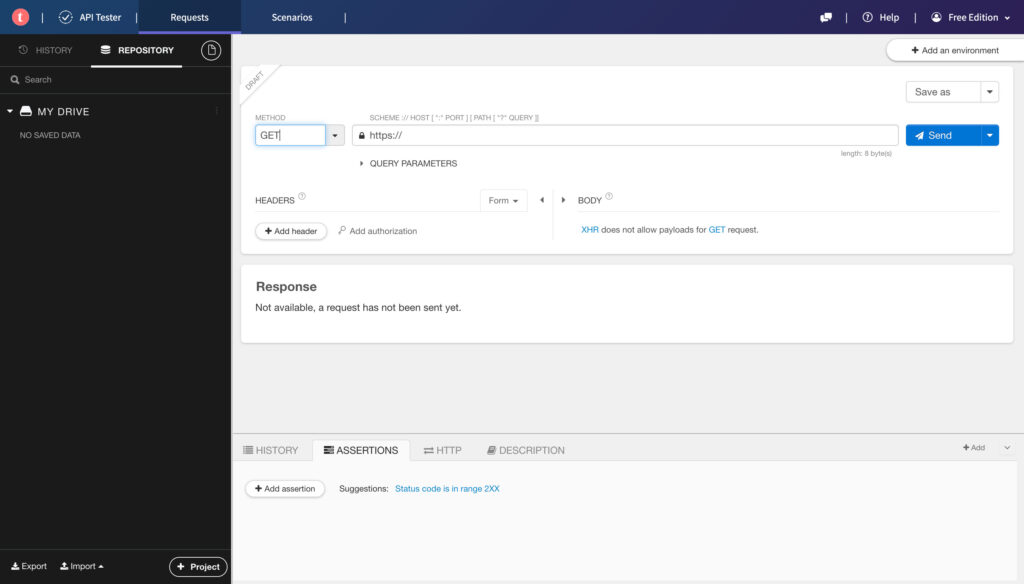
GETメソッド
GETメソッドのレスポンスを確認する手順は以下になります。
- 「GET」を選択
- リクエストのURLを入力
- 「Send」をクリック
- レスポンスを確認
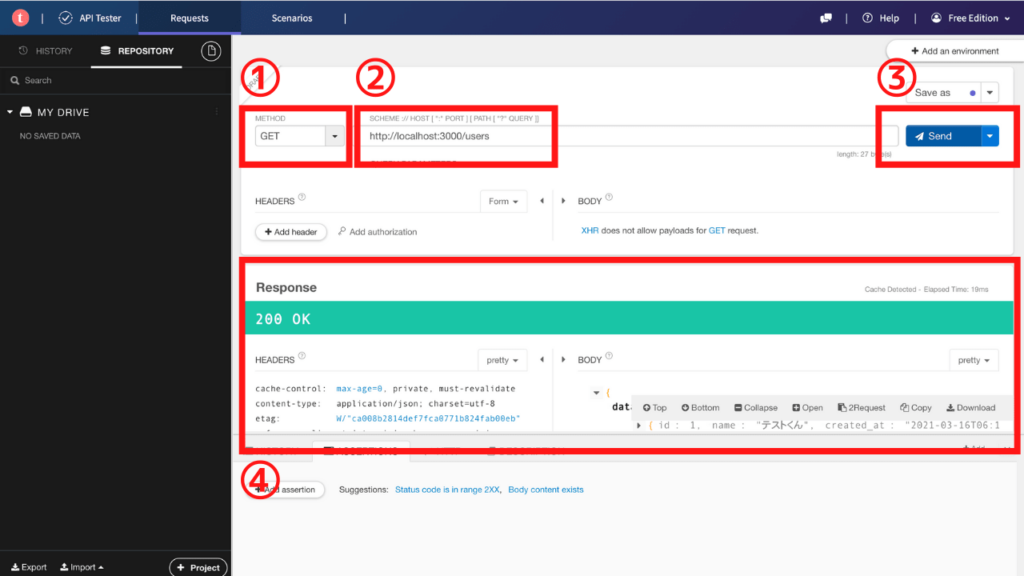
POSTメソッド
POSTメソッドのレスポンスを確認する手順は以下になります。
- 「POST」を選択
- リクエストのURLを入力
- 「QUERY PARAMETERS」を選択
- 「+ Add query parameters」を選択
- キーと値を入力
- 「Send」をクリック
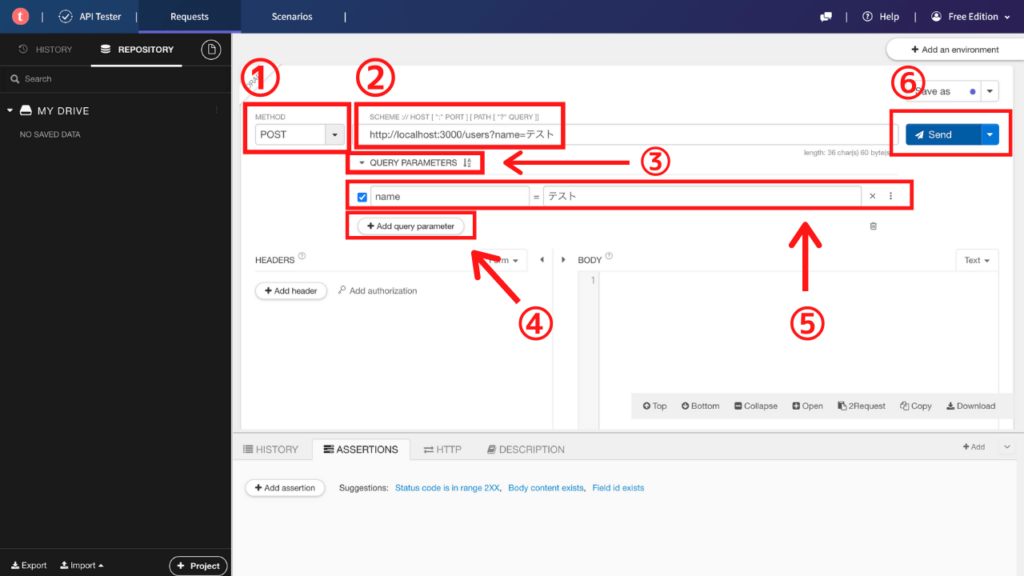
このようにブラウザ上で簡単にAPIをテストすることができます。
もう少し詳しく使い方を知りたい方はこちらの記事も参考にどうぞ。

まとめ
- APIを叩くとは、APIを実行すること
- APIを実行するとは、リクエストを送りそのレスポンスを返すまでの流れのこと
- 「Talend API Tester」とは、ブラウザ上で簡単にAPIを叩くことができるGoogle Chromeの拡張機能のこと
- APIのテストツールは「Talend API Tester」の他には「Postman」が有名
参考
今回はAPIを簡単に叩くことができるChromeの拡張機能「Talend API Tester」の使い方について解説しました。API実装に非常に役立つツールなのでぜひ導入しておきましょう。






